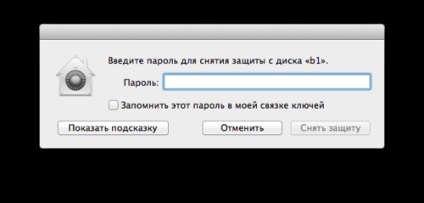
Случаи, когато правите работа у дома, не са рядкост. Има лудо любовна афера, която участва, но по-банални периоди горят.
Програмистите по-лесно - те почти винаги се използва система за контрол на версиите. А какво да кажем за останалите? Или ако няма достъп до мрежата? Например, ако трябва да работят в страната, където няма интернет? Или по пътя? В този случай, можете да копирате документи върху външен твърд диск или USB флаш устройство. И данните могат да бъдат криптирани за сигурност. След това, дори загуба на медиите, не било проблем.
В OS X за дълго време, можете да създадете криптирани изображения. Но само с процедура Mountain Lion maksimmalno стана по-лесно. За да започнете, свържете твърд диск или USB флаш устройство към вашия Mac. След Finder разпознава новото устройство, щракнете с десния бутон върху името на свързаното устройство (флаш памет) в страничната лента на Finder.
В контекстното меню изберете "Encrypt (буквата)":
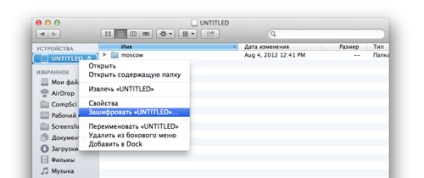
Ще се появи прозорец, където ще бъдете подканени да въведете парола, той потвърди, както и да уточни инструкциите. Последното е необходимо в случай, че сте забравили паролата си (без достъп до данните, които не се получи).
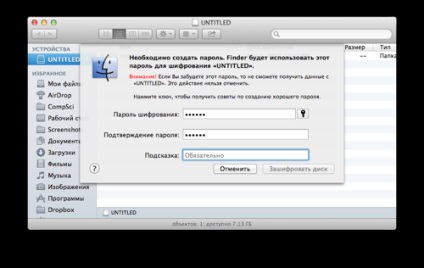
Имайте предвид, че устройството, което искате да криптирате трябва да използва схемата за делба GUID:
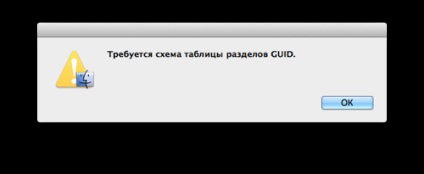
Проверете схемата на разпределение може да бъде в Disk Utility. Пусни го, щракнете върху устройството, щракнете върху раздела "дисков дял, изберете дяла, щракнете върху" Опции ":
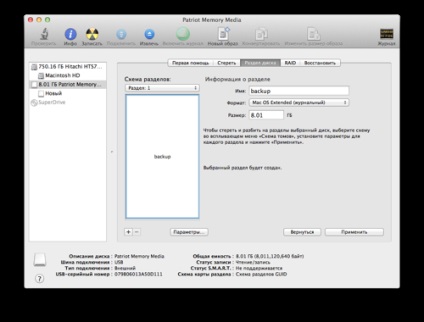
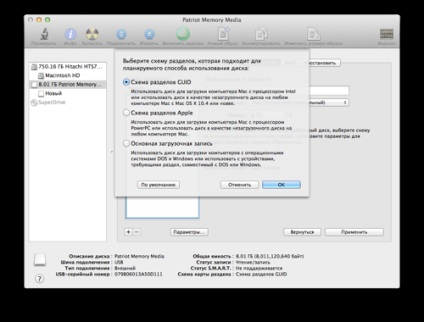
процедура Encryption ще отнеме известно време (толкова повече данни, се изисква повече време). Извадете диска в този момент е невъзможно. Когато процесът приключи, операционната система първо извлича устройството, а след това го включете отново.
Сега, когато включите в USB флаш памет или диск на вашия Mac, ще се появи прозорец:
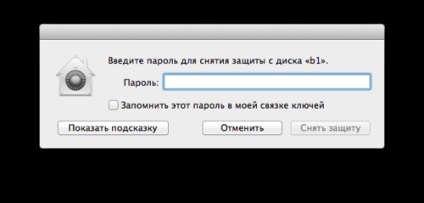
MacWorld пише. че криптиран диск не се появи в Disk Utility. Следователно, за да се декодира, трябва да щракнете с десния бутон върху името на устройството в страничната лента и изберете "Разкодирай (буквата)" от контекстното меню ( «декриптиране (име диск)»). Бих искала да отбележа, че на моя Mac криптиран диск в Disk Utility все още показва.
Е, за последен. Използвайте шифроване, е възможно, ако всички компютри се изпълняват Lion и Mountain Lion.
Свързани статии
